このサイトはアフィリエイト広告(Amazonアソシエイト含む)を掲載しています
MacBookのファンクションキーの使いづらさを解消する設定は、たったの3ステップでできます。
Windowsパソコンしか使ったことがない人(私もそうでした)が、MacBookに乗り換えて、初めに戸惑うのが、ファンクションキー(Fキー)ではないでしょうか。
の-この部分.png)
「F7キー押したのにカタカナに変換されない」「F10キー押したのに半角英字に変換されない」といった使いづらさを経験されることと思います。
MacBookではキーボード右下のfnキーを押しながらFキーを同時押しすることで、これまで通りの使い方ができるのですが、毎回は正直面倒です。
そこでMacBook Airに乗り換えた私が、設定方法を解説します。
ステップ1 「アップルマーク」から「システム設定」を開く
①画面左上の「アップルマーク」を選択し
②出てきたプルダウンリストから「システム設定」を開く
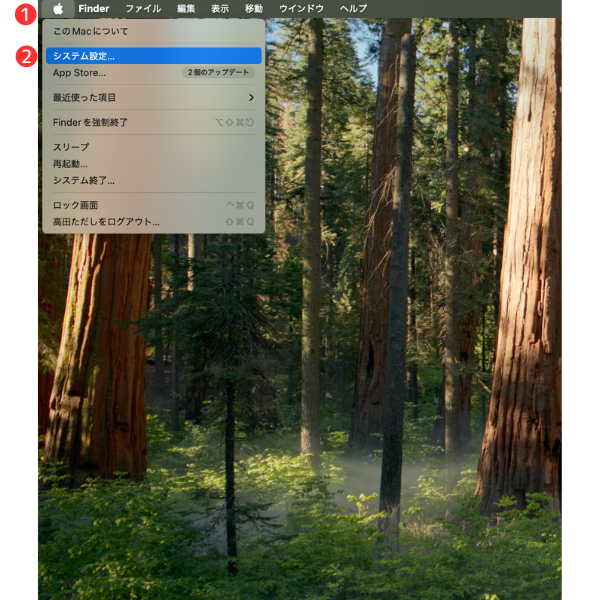
ステップ2 「キーボード」から「キーボードショートカット」へ進む
③開いたウィンドウ左下「キーボード」を選択
④右中央の「キーボードショートカット」を選択
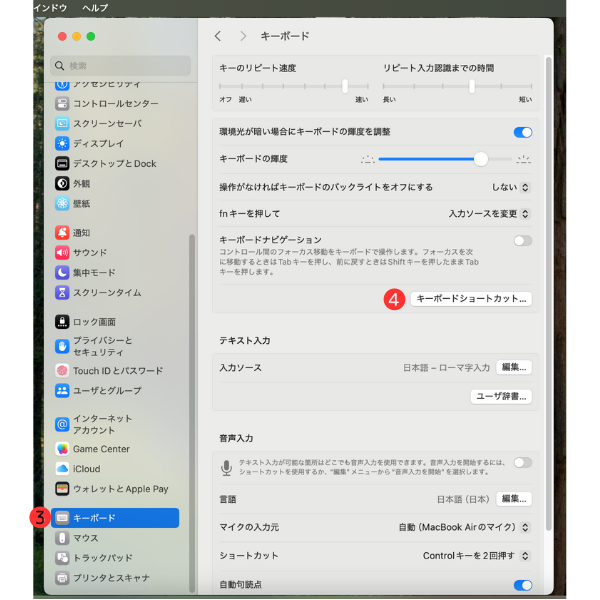
ステップ3 「標準のファンクションキーとして使用」をON
⑤さらに現れたウィンドウの左下「ファンクションキー」を選択
⑥右上「F1、F2などのキーを標準のファンクションキーとして使用」を「ON」にする(ボタンをグレーからブルーにすればOK)
⑦左下「完了」で終了
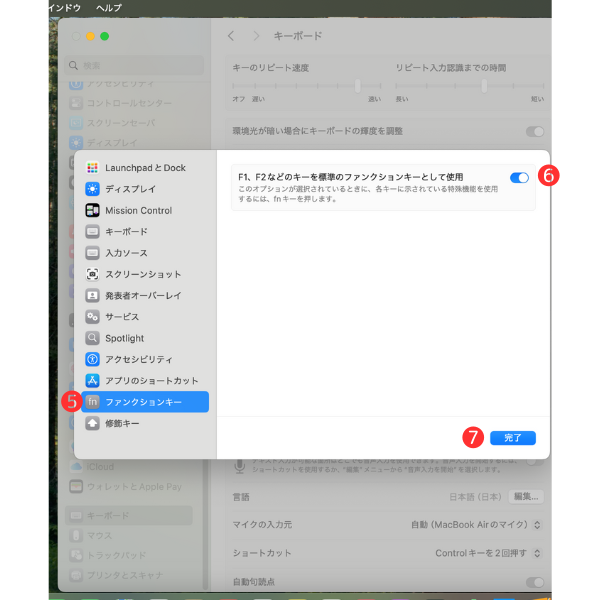
以上!
MacBookでファンクションキー(Fキー)を使えるようにする、かんたん3ステップでした。
高価なMacBook、せっかく買ったのなら、苦手意識から疎遠になるのは勿体無い。簡単な設定で、快適なパソコンライフを送りましょう。
MacBookのトラックパッドも使いにくい問題についても設定を解説しています↓
ほな、今日はここまで。





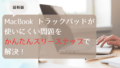
コメント